下载地址:见本文结尾
视频教程:AutoCAD教程
AutoCAD Mechanical 2026 简体中文版是 Autodesk 专为机械设计开发的 CAD 软件,本文提供 autocad 2026 安装包下载链接与详细 autocad2026 安装教程,帮你快速完成软件部署。
![图片[1]-autocad 2026 安装包下载_autocad2026 安装教程(机械版 + Win10/11 适配 + 激活步骤)-机械资源网](https://www.u557.com/wp-content/uploads/2025/10/20251015172512871-wxsync-2025-10-22a4e499db0a787870e46a39b4d00964.png)
AutoCAD机械版2026新功能介绍
1、标准件综合库
AutoCAD机械2026包含超过70万个标准件和功能,涵盖各种机械设计所需的元素,如紧固件,轴承,齿轮等。用户可以直接从库中调用这些部件,而无需自己绘制,从而大大提高了设计效率。
2、强大的自动化工具
提供了多种自动化工具,可自动完成常见的机械CAD任务,如尺寸标注、粗糙度标注、形状和位置公差标注等。这些工具不仅简化了设计过程,还减少了人工输入错误的可能性。
3、相关工作流程
AutoCAD Mechanical 2026支持基于原始Autodesk Inventor模型创建工程图纸的能力,自动将图纸与3D模型同步。这种链接的工作流减少了错误和不一致,节省了返工时间。
4、丰富的绘图和编辑功能
提供了丰富的绘图工具和编辑功能,如线条、圆弧、矩形、多边形等几何图形的绘制,以及移动、旋转、缩放等编辑操作。此外,它还支持自定义工具栏和快捷键,以便用户可以根据自己的个人习惯进行优化。
5、增强的视图功能
AutoCAD Mechanical 2026提供增强的视图功能,允许用户通过简单的操作添加插入螺纹连接,电机和其他设备的右视图或顶视图。这为用户提供了更直观的设计视图,有助于减少设计错误和返工时间。
6、智能标注
软件的智能标注功能,使尺寸的添加、删除、编辑过程更加快捷、方便。用户通过简单的拖放和输入操作即可完成尺寸标注工作,大大提高了设计效率。
7、装配管理
AutoCAD Mechanical 2026提供了强大的装配管理功能,支持快速插入列表、设置列表重入和标记装配序列号。这些功能可以帮助用户更好地管理装配设计,并确保设计的准确性和一致性。
win10.64 位(1803 或以上版本)及win11 64位(电气版、机械版、建筑板等专用版本建议用2022年11月及之前的win11版本,AutoCAD 2025 完整安装版适合安装于最新的win11系统里)
CPU:基本:2.5–2.9 GHz 处理器/推荐:3+ GHz 处理器多个处理器:应用程序支持
RAM:基本:8 GB / 推荐:16 GB
磁盘空间:6.0 GB
显示分辨率:传统显示器:1920 x 1080 真彩色/高分辨率和 4K 显示器:在 Windows 10、64 位系统上支持高达 3840 x 2160 的分辨率(带有功能强大的显卡)
autocad2026 安装前检查清单(避免安装失败)
✅ 系统:Win10 64 位(1803+)/ Win11 64 位(机械版需 2022 年 11 月前版本)
✅ 硬件:CPU≥2.5GHz,RAM≥8GB(推荐 16GB),磁盘空间≥6GB
✅ 准备:关闭杀毒软件(含系统安全中心),下载 autocad 2026 安装包并解压”
autocad2026 安装教程:详细步骤(含系统检查)
第 1 步:关闭杀毒软件(autocad2026 安装前必做,避免安装包被误删)
1、在本文末尾,下载软件后,解压,即可得到如下文件和文件夹
![图片[2]-autocad 2026 安装包下载_autocad2026 安装教程(机械版 + Win10/11 适配 + 激活步骤)-机械资源网](https://www.u557.com/wp-content/uploads/2025/10/20251015172513306-wxsync-2025-10-7e29110539a76de71fead27d9ca80b1e.png)
2、进入”AutoCAD Mechanical 2026“文件夹,以管理员身份运行“Setup.exe”
![图片[3]-autocad 2026 安装包下载_autocad2026 安装教程(机械版 + Win10/11 适配 + 激活步骤)-机械资源网](https://www.u557.com/wp-content/uploads/2025/10/20251015172513252-wxsync-2025-10-e26e5bc72dcb79bd2bdaf9a068f89675.png)
![图片[4]-autocad 2026 安装包下载_autocad2026 安装教程(机械版 + Win10/11 适配 + 激活步骤)-机械资源网](https://www.u557.com/wp-content/uploads/2025/10/20251015172513444-wxsync-2025-10-a6f014b4314d041d80a45a21d859297a.png)
3、稍等片刻,程序会自动打开安装界面,选择语言类型,勾选条款,点击“下一步”
![图片[5]-autocad 2026 安装包下载_autocad2026 安装教程(机械版 + Win10/11 适配 + 激活步骤)-机械资源网](https://www.u557.com/wp-content/uploads/2025/10/20251015172513622-wxsync-2025-10-2c61d6b2a679df3cf3219b76870a5ed5.png)
4、选择安装位置(程序文件较大,可以选择其他空间大的盘安装,我电脑就一个C盘![图片[6]-autocad 2026 安装包下载_autocad2026 安装教程(机械版 + Win10/11 适配 + 激活步骤)-机械资源网](https://www.u557.com/wp-content/uploads/2025/10/20251015172514612-wxsync-2025-10-760f8974214cf17bdffd4c53e05cd677.png) 所以只能C了),点击“安装”
所以只能C了),点击“安装”
![图片[7]-autocad 2026 安装包下载_autocad2026 安装教程(机械版 + Win10/11 适配 + 激活步骤)-机械资源网](https://www.u557.com/wp-content/uploads/2025/10/20251015172514943-wxsync-2025-10-788cf5f5a357ac6ab70e4c75b7c05bc2.png)
5、正在安装ing,安装过程中,有提示,点击确定即可!
![图片[8]-autocad 2026 安装包下载_autocad2026 安装教程(机械版 + Win10/11 适配 + 激活步骤)-机械资源网](https://www.u557.com/wp-content/uploads/2025/10/20251015172514133-wxsync-2025-10-b877d2aa590bcd50de718ccb53439113.png)
6、主程序安装完成,不要打开软件,点击“X”,关闭。注意千万不能先运行软件,不要运行,不要运行。
![图片[9]-autocad 2026 安装包下载_autocad2026 安装教程(机械版 + Win10/11 适配 + 激活步骤)-机械资源网](https://www.u557.com/wp-content/uploads/2025/10/20251015172515392-wxsync-2025-10-920439f5bf8cc8680357d6989a07835f.png)
7、返回安装包解压文件夹,进入“AdskNLM-2026-2021-Crack-20250410”文件夹,以管理员身份运行“AdskNLM.exe”文件“激活补丁使用(autocad 2026 安装包配套工具,确保软件正常运行)![图片[10]-autocad 2026 安装包下载_autocad2026 安装教程(机械版 + Win10/11 适配 + 激活步骤)-机械资源网](https://www.u557.com/wp-content/uploads/2025/10/20251015172515287-wxsync-2025-10-86f3dcee7b2416b98a5298c2c143f80a.png)
出现如下命令运行框,勿动,让其自动运行,直到该窗口自动关闭
![图片[11]-autocad 2026 安装包下载_autocad2026 安装教程(机械版 + Win10/11 适配 + 激活步骤)-机械资源网](https://www.u557.com/wp-content/uploads/2025/10/20251015172515803-wxsync-2025-10-a19b83e38da6838f106861c56740acc1.png)
![图片[12]-autocad 2026 安装包下载_autocad2026 安装教程(机械版 + Win10/11 适配 + 激活步骤)-机械资源网](https://www.u557.com/wp-content/uploads/2025/10/20251015172515247-wxsync-2025-10-e127b854570143eacdeac5392f9f22de.png)
8、双击桌面图标![图片[13]-autocad 2026 安装包下载_autocad2026 安装教程(机械版 + Win10/11 适配 + 激活步骤)-机械资源网](https://www.u557.com/wp-content/uploads/2025/10/20251015172515329-wxsync-2025-10-2dd27ad405233efcf973aa6d298e1940.png) 打开AutoCAD Mechanical 2026,选择“使用网络许可”,
打开AutoCAD Mechanical 2026,选择“使用网络许可”,
![图片[14]-autocad 2026 安装包下载_autocad2026 安装教程(机械版 + Win10/11 适配 + 激活步骤)-机械资源网](https://www.u557.com/wp-content/uploads/2025/10/20251015172516999-wxsync-2025-10-12d45e9c0660a60696d090b7074f9f72.png)
①、若没有提示,就马上进入软件界面,激活完成,可以使用了!
②、若跳出框,请输入127.0.0.1即可激活!(每个电脑系统不一样)
![图片[15]-autocad 2026 安装包下载_autocad2026 安装教程(机械版 + Win10/11 适配 + 激活步骤)-机械资源网](https://www.u557.com/wp-content/uploads/2025/10/20251015172516948-wxsync-2025-10-c4e6f8cce780a9fa395c10278fe3e85e.png)
至此,AutoCAD机械版2026就安装和激活完毕了
9、我们打开软件看看
![图片[16]-autocad 2026 安装包下载_autocad2026 安装教程(机械版 + Win10/11 适配 + 激活步骤)-机械资源网](https://www.u557.com/wp-content/uploads/2025/10/20251015172517896-wxsync-2025-10-bb2f30f802c056a96694ef25e0293ac3.png)
注意:在系统对口的情况下,2026版的AutoCAD机械专用版、电气专用版等安装很顺利,但卸载时,需先卸载许可,再卸载主程序,若对专用版不是很熟悉的,建议采用→ AutoCAD 2024 完整安装版
对于该软件的安装方法,觉得我说明白了的朋友,给我右下角赞赞赞
autocad 2026 安装包下载地址(百度 / 迅雷网盘,无提取码失效风险)
百度网盘
“📁 百度网盘:autocad 2026 安装包下载链接(https://pan.baidu.com/s/19V1b6uAkyHxX4jOi0xbC6g?pwd=ixiv) 提取码:ixiv
📁 迅雷网盘:autocad 2026 安装包高速下载(https://pan.xunlei.com/s/VOY9SwCX4XZfMW_f5UfcvvYUA1?pwd=si7g#) 提取码:si7g”
AutoCAD Mechanical 2021- 2026集合下载地址
https://pan.xunlei.com/s/VOY9Tms6ojr3UbR0T6zBgqIyA1?pwd=x6wj#
可复制以上链接到手机迅雷APP打开/转存更方便!
免责声明:参考资料,版权归原作者,有问题请联系我们

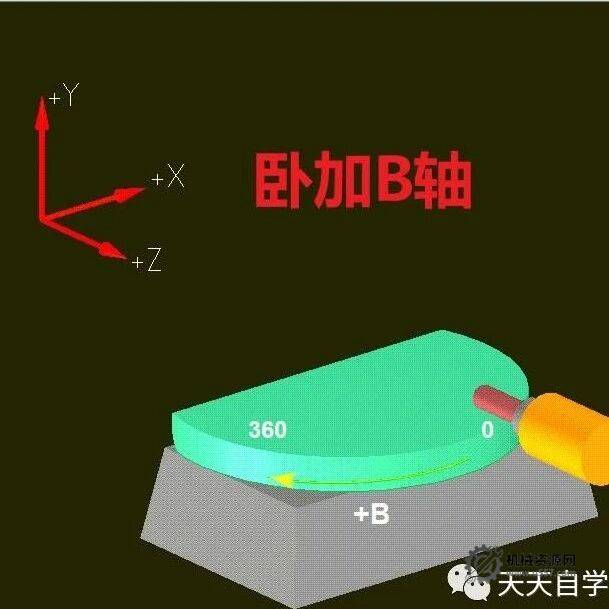


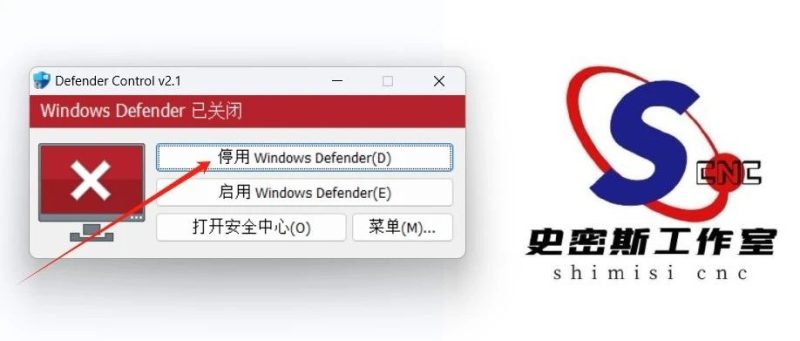
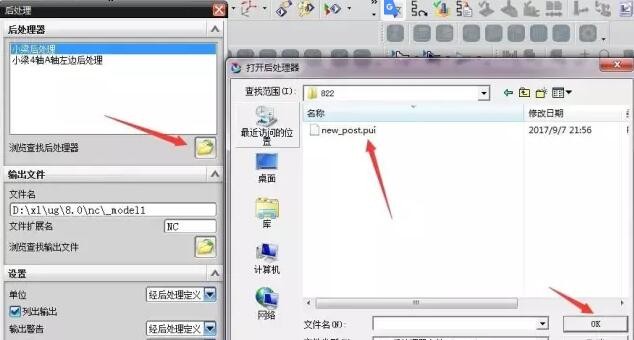
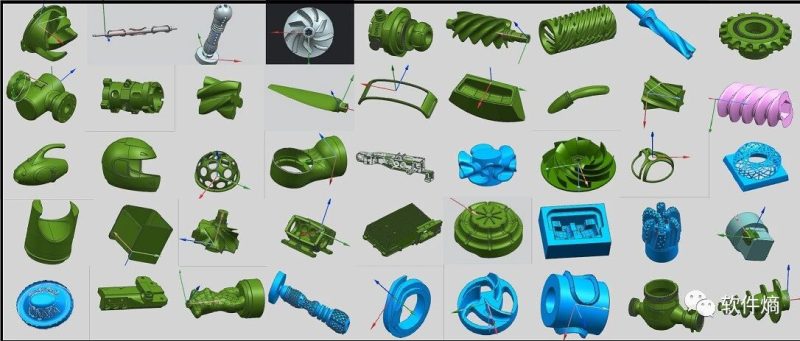


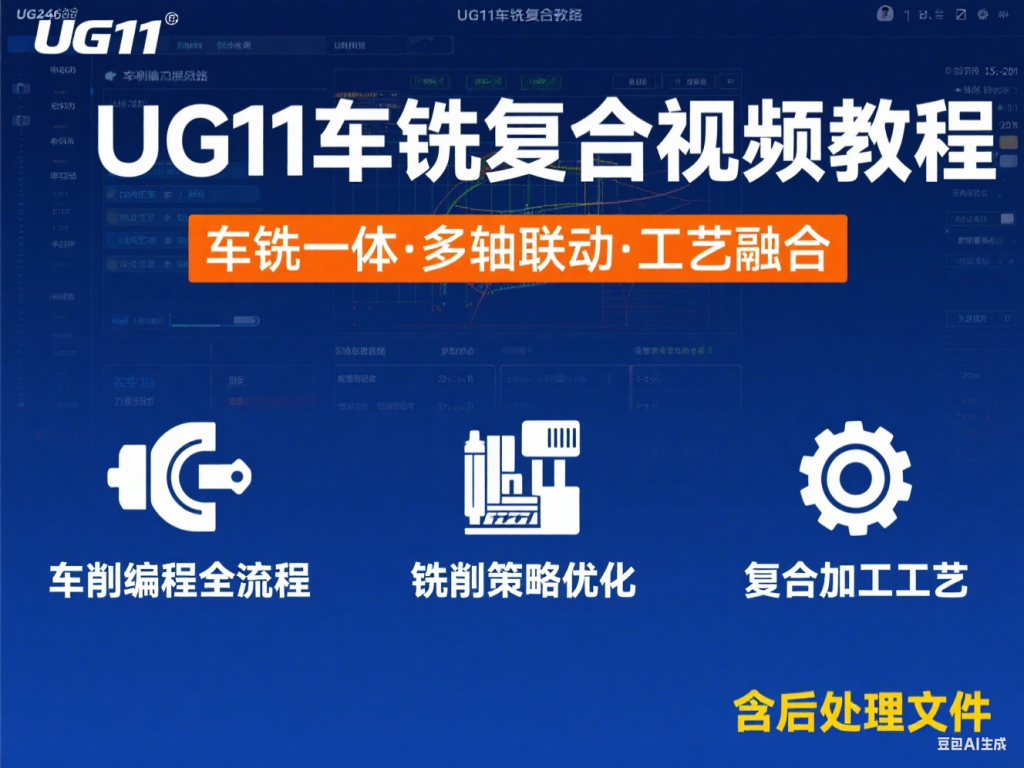



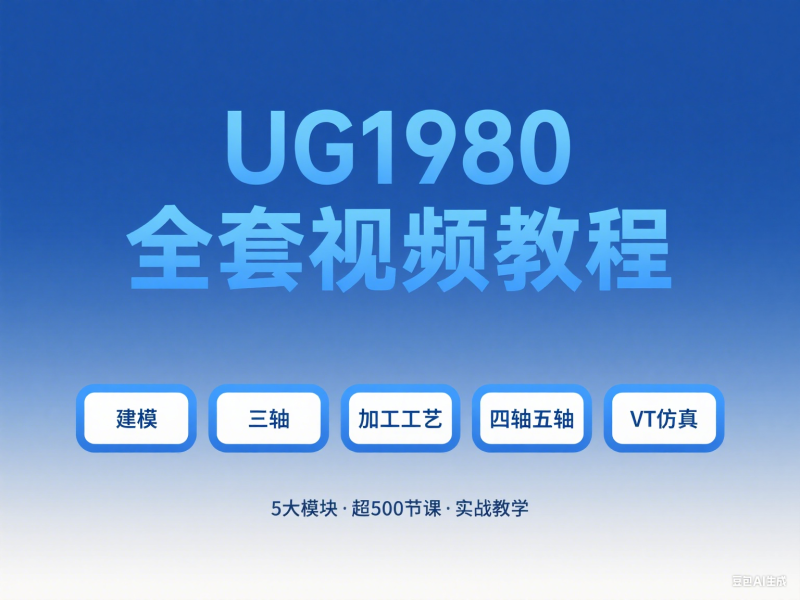










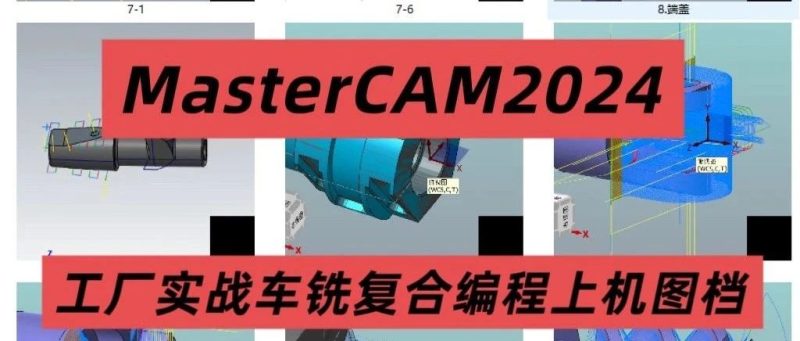

暂无评论内容